教你针对windows10的功能更新(针对windows10的功能更新,版本20H2)
|
很多朋友在尝试尝试下载安装针对Windows 10的功能更新,版本20H2时出现问题。20H2可以成功下载,但安装至61%时卡住,安装失败,重启电脑后多次尝试安装,均失败无法安装。下面为大家带来解决的方法。
方法一: 建议先尝试一下: 右击开始菜单----Windows Powershell 管理员输入以下命令: (每个命令单独一行) net stop wuauserv net stop cryptSvc net stop bits net stop msiserver ren C:WindowsSoftwareDistribution SoftwareDistribution.old ren C:WindowsSystem32catroot2 Catroot2.old 完成后,继续一次一行执行以下命令,重新配置 Windows 更新服务状态: net start wuauserv net start cryptSvc net start bits net start msiserver 方法二: 如果问题还在,可以用一下以下工具进行尝试: https://aka.ms/wudiag 方法三: 使用微软的MediaCreationTool20H2工具升级/修复系统: (这不是易升工具。这是MediaCreationTool20H2工具,这将是一个无损的系统修复,这有别于重装系统,正常情况下安装的应用无需再次安装,并将系统更新到最新的版本。) 下载链接 下载后双击运行, 选择第一个选项,立即升级这台电脑, 若是系统安装在不受支持的目录等异常情况,可能无法无损修复。 同时建议备份一下重要数据,防止意外。 关于上述步骤若是需要详细指导,可以查看下方链接内的视频教程: 使用教程 以上就是小编为大家带来的几个解决针对windows10的功能更新,版本20h2安装失败的方法了,希望能够帮助到大家。 |
- 上一篇
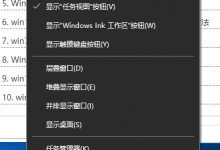
升级Win10 21H1系统后,开始菜单切换回Win7的样式
开始菜单是视窗操作系统(Windows)中图形用户界面(GUI)的基本部分,是操作系统的中央控制区域。最近有用户跟小编反映说自己更新升级Win1021H1系统后,想要把开始菜单切换回Win7的样式,想知道怎么操作。下面小编就来告诉大家。方法一:1、在任务栏空白处,右击,弹出菜单选择
- 下一篇

我来教你Win10系统更新出现错误代码0x80240004怎么解决
不少朋友在系统检查更新的时候会遇到一些更新项目下载失败的情况,更麻烦的会遇到直接无法检查更新的问题,如果系统更新遇到错误代码0x80240004该如何解决呢?方法一:更新出现0x80240004错误可能是由于系统的服务组件损坏或丢失导致。可以先尝试运行DISM和SFC检查器工具,重置修复一下系统,看看是否能够有效果:Win S键搜索栏输入CMD找到

